Hur man fixar Gmail slutar inte synkroniseringsfel - Komplett guide
Hur man fixar Gmail kommer inte att sluta synkronisera fel Gmail är en av de mest använda e-posttjänsterna i världen, med miljontals användare som …
Läs artikel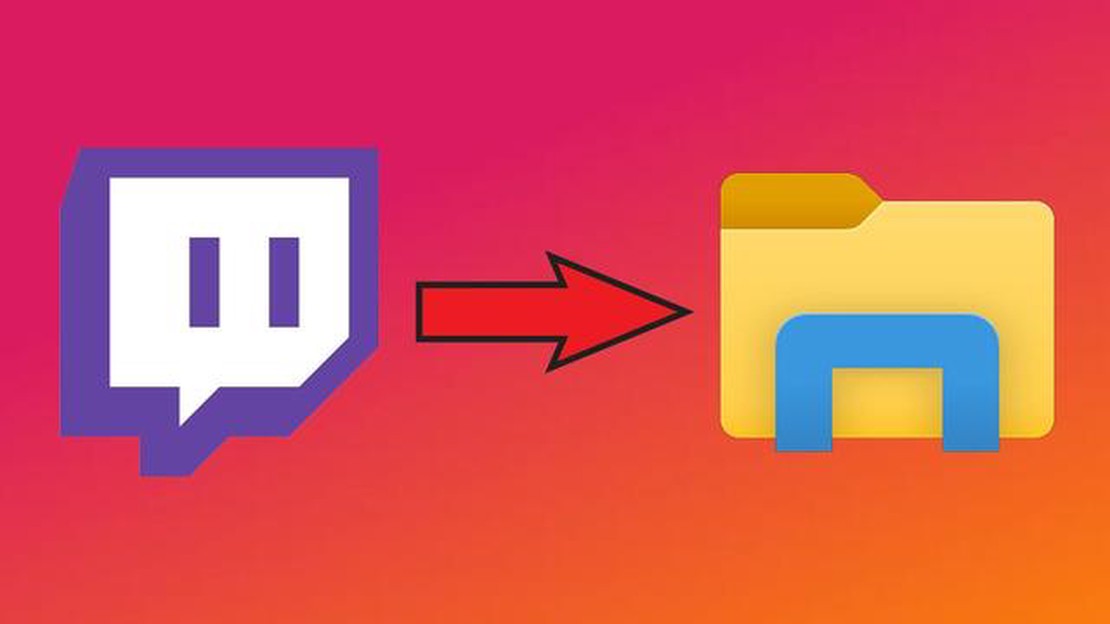
Att spara spännande ögonblick från Twitch-strömmar i videoformat har blivit en populär och eftertraktad lösning bland många fans av denna spelcentrerade plattform. Att ladda ner Twitch-klipp kan vara användbart, till exempel för att skapa din egen samling av intressanta ögonblick, för att illustrera dina spelprestationer eller helt enkelt för personlig offlinevisning. I den här detaljerade handledningen kommer vi att titta på flera sätt att ladda ner Twitch-klipp.
Det enklaste och vanligaste sättet att ladda ner Twitch-klipp är att använda specialiserade onlinetjänster. Det finns många sådana tjänster på internet, men en av de mest populära och praktiska är TwitchClipDownloader. För att ladda ner ett klipp på den här tjänsten behöver du bara infoga en länk till klippet av intresse och klicka på nedladdningsknappen. Omedelbart får du möjlighet att spara klippet på din enhet.
Förutom onlinetjänster finns det även program för nedladdning av Twitch-klipp. Ett av de mest populära programmen är Twitch Leecher. När du använder Twitch Leecher kan du söka och ladda ner klipp inte bara via länkar, utan också visa en lista över populära klipp, söka efter klipp efter spel eller streamer och justera videokvalitet och andra nedladdningsinställningar.
Med hjälp av dessa sätt att ladda ner Twitch-klipp kan du enkelt spara alla intressanta och spännande ögonblick för att titta på när som helst. Håll dig uppdaterad, dela populära stunder med dina vänner och fördjupa dig i streamingvärlden i fullständig komfort!
Twitch-klipp är små videor som skapats av användare och lagras på plattformen. Möjligheten att ladda ner klipp gör att du kan spara intressanta stunder, dela dem med andra och använda dem i dina videor. I den här instruktionen kommer vi att berätta hur du laddar ner klipp från Twitch.
Hitta det klipp du vill ladda ner. Öppna det för att gå till det specifika klippets sida. 2. Öppna utvecklarverktyget i din webbläsare.
Högerklicka på klippsidan och välj “Visa elementkod” eller “Utforska element” i snabbmenyn. Detta öppnar avsnittet “Elements” eller “Developer Tools” i din webbläsare. 3. **Hitta klippets URL.
I avsnittet “Element” eller “Utvecklarverktyg” hittar du taggen “video” eller “source”. Dess “src”-attribut kommer att innehålla URL:en till klippet. Kopiera denna URL. 4. Öppna en ny flik i din webbläsare och klistra in URL:en.
Läs också: Hur man löser problemet med fuktdetekterat fel på Huawei Mate 20 Pro
Öppna en ny flik i webbläsaren och klistra in den kopierade URL:en i adressfältet. Tryck på Enter för att öppna länken. 5. Ladda ner videoklippet.
När länken öppnas kommer du att se videon i spelaren på en separat sida. Högerklicka på videon och välj “Spara video som” från snabbmenyn. Välj en plats där du vill spara filen och klicka på “Spara”.
Nu vet du hur du laddar ner klipp från Twitch. Spara intressanta ögonblick, dela med vänner eller använd materialet i dina projekt.
För att ladda ner klipp från Twitch behöver du följande verktyg och program:
Läs också: Steg för att felsöka Oppo F11 Pro som inte slås på
Se till att du har tillräckligt med ledigt utrymme på din enhet för att spara dina nedladdade klipp.
Nu vet du hur du laddar ner klipp från Twitch. Med dessa steg kommer du att kunna spara intressanta och favoritögonblick från Twitch på din enhet för att titta på dem när du vill.
Det finns flera sätt att ladda ner klipp från Twitch. Ett av dem är att använda särskilda onlinetjänster som Twitch Clip Downloader eller Clipr. För att göra detta måste du infoga en länk till klippet i lämpligt fält på webbplatsen för den valda tjänsten och klicka på knappen “Ladda ner”. Därefter laddas klippet ner i det valda formatet till din enhet.
För närvarande finns det flera populära program för nedladdning av klipp från Twitch. Ett av de mest populära är Twitch Leecher, som gör att du kan ladda ner klipp och VOD (streaminginspelningar) i hög kvalitet. Ett annat populärt program är 4K Video Downloader, som också gör det möjligt att ladda ner klipp från Twitch och andra streamingplattformar.
Ja, det finns sätt att ladda ner klipp från Twitch utan att använda programvara. Ett sådant sätt är att använda onlinetjänster som Twitch Clip Downloader eller Clipr, som låter dig ladda ner klipp från Twitch direkt på webbplatsen. För att göra detta måste du klistra in länken till klippet i lämpligt fält på webbplatsen för den valda tjänsten och klicka på knappen “Ladda ner”.
För att ladda ner klipp från Twitch i hög kvalitet kan du använda programmet Twitch Leecher. För att göra detta måste du ladda ner och installera programmet på din enhet, sedan klistra in länken till klippet i lämpligt fält i programmet och välja önskad videokvalitet. Därefter laddas klippet ner i den valda kvaliteten till din dator.
Hur man fixar Gmail kommer inte att sluta synkronisera fel Gmail är en av de mest använda e-posttjänsterna i världen, med miljontals användare som …
Läs artikelLöst fel på Samsung Galaxy A5 obehörig fabriksåterställning Om du är en Samsung Galaxy A5-användare och har stött på felet “Obehörig …
Läs artikelDe 15 bästa klonapparna för hantering av flera konton. Internet och sociala medier har blivit en integrerad del av våra liv. Många av oss har flera …
Läs artikelÅtgärda att hälsofältet för hudförmågan valorant inte visas Valorant är en populär multiplayer shooter av Riot Games, som har vunnit många spelare …
Läs artikelVarför fungerar inte ljudet från Discords skärmdelning? Discord är en av de mest populära plattformarna för spelare, programmerare och andra användare …
Läs artikelHur man fixar Fortnite Lag och anslutningsproblem | NYTT 2023! Fortnite är ett av de mest populära multiplayerspelen online, men med miljontals …
Läs artikel